
![]() Appuyez sur la touche [Compteur/Outils utilisateur].
Appuyez sur la touche [Compteur/Outils utilisateur].
![]() Appuyez sur [Paramètres système].
Appuyez sur [Paramètres système].
![]() Appuyez sur [Outils administrateur].
Appuyez sur [Outils administrateur].
![]() Appuyez sur [
Appuyez sur [![]() ] pour afficher [Afficher/Réinitialiser/Imprimer compteur par utilisateur].
] pour afficher [Afficher/Réinitialiser/Imprimer compteur par utilisateur].
![]() Appuyez sur [Afficher/Réinitialiser/Imprimer compteur par utilisateur].
Appuyez sur [Afficher/Réinitialiser/Imprimer compteur par utilisateur].
Pour effacer les compteurs pour tous les utilisateurs, passez à l'étape 11.
![]() Sélectionnez l'utilisation de fonction que vous voulez imprimer parmi [Compteur Copieur], [Compteur Imprimante], [Compteur Fax], [Compteur Scanner] ou [Compt.vol.impr.utilis. ].
Sélectionnez l'utilisation de fonction que vous voulez imprimer parmi [Compteur Copieur], [Compteur Imprimante], [Compteur Fax], [Compteur Scanner] ou [Compt.vol.impr.utilis. ].
![]() Pour effacer le nombre de compteurs faites par un code utilisateur, sélectionnez le code utilisateur à gauche de l'affichage.
Pour effacer le nombre de compteurs faites par un code utilisateur, sélectionnez le code utilisateur à gauche de l'affichage.
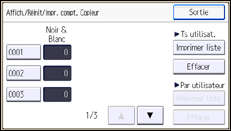
![]() Appuyez sur [Effacer] sous « Par utilisateur ».
Appuyez sur [Effacer] sous « Par utilisateur ».
![]() Sélectionnez la fonction dont vous voulez effacer les informations d'utilisation, parmi[Copieur], [Imprimante], [Impressions fax], [Transmission fax], [Scanner], [Utilisation volume impression], et [Tous les compteurs].
Sélectionnez la fonction dont vous voulez effacer les informations d'utilisation, parmi[Copieur], [Imprimante], [Impressions fax], [Transmission fax], [Scanner], [Utilisation volume impression], et [Tous les compteurs].
![]() Appuyez sur [OK].
Appuyez sur [OK].
![]() Pour effacer le nombre de compteurs pour tous les codes utilisateur, appuyez sur [Effacer] sous « Tous utilisateurs ».
Pour effacer le nombre de compteurs pour tous les codes utilisateur, appuyez sur [Effacer] sous « Tous utilisateurs ».
![]() Sélectionnez la fonction dont vous voulez effacer les informations d'utilisation, parmi[Copieur], [Imprimante], [Impressions fax], [Transmission fax], [Scanner], [Utilisation volume impression], et [Tous les compteurs].
Sélectionnez la fonction dont vous voulez effacer les informations d'utilisation, parmi[Copieur], [Imprimante], [Impressions fax], [Transmission fax], [Scanner], [Utilisation volume impression], et [Tous les compteurs].
![]() Appuyez sur [OK].
Appuyez sur [OK].
![]() Appuyez sur [Sortie].
Appuyez sur [Sortie].
![]() Appuyez sur la touche [Compteur/Outils utilisateur].
Appuyez sur la touche [Compteur/Outils utilisateur].
![]()
Pour plus d'informations sur l'accès aux Paramètres système, voir Accès aux outils utilisateur.